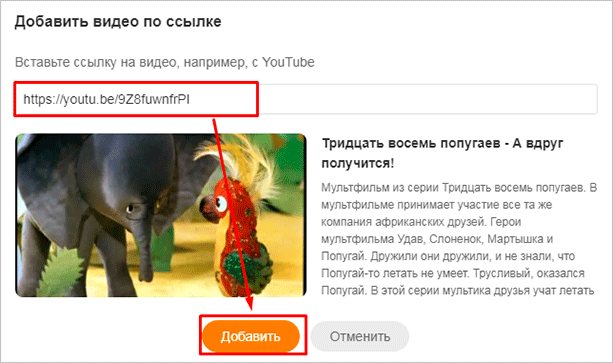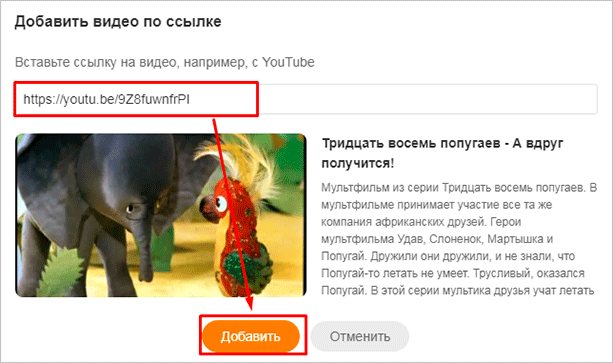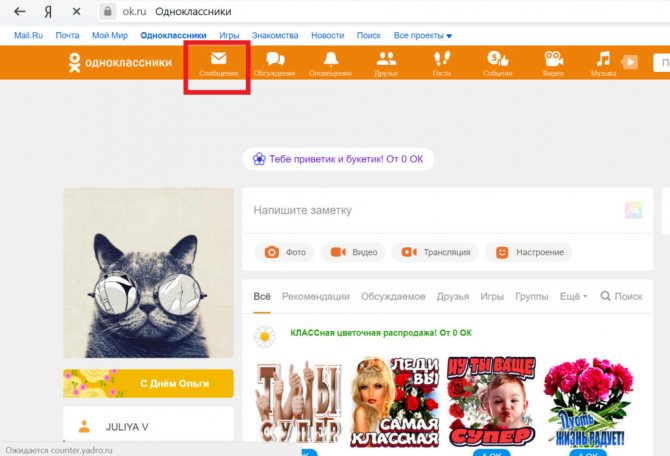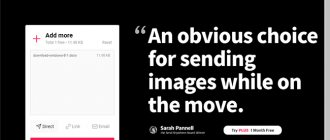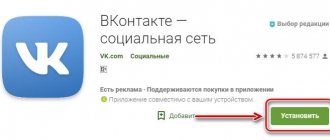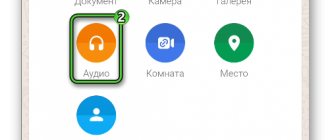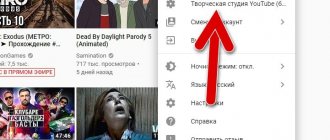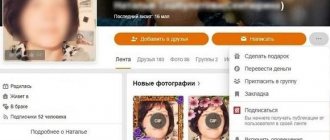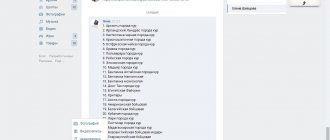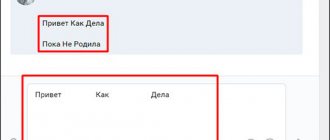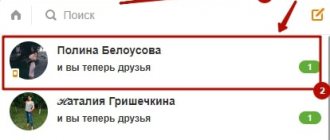28.02.2018
| Комментариев нет
Социальная сеть Одноклассники подарила бесценную возможность не только не терять связь со своими школьными друзьями, несмотря на время и расстояния между нами, но и приобретать множество новых знакомств. При этом общение через Одноклассники не ограничено простыми текстовыми сообщениями — ведь всегда можно скрасить его картинками, а еще лучше интересным видео.
Интересный видеоролик или видео поздравление можно отправить другу несколькими способами:
- Загрузить заранее подготовленный файл с компьютера или с телефона;
- Поделиться понравившимся в Одноклассниках видеорядом;
- Отправив ссылку с любого интернет ресурса с видеоконтентом.
Как отправить свое видео
Добавить свое видео в сообщениях в одноклассниках можно как на пк, так и на мобильном телефоне. Сейчас покажем, как это сделать.
С компьютера
Чтобы переслать свое видео в сообщениях, нужно выполнить следующие действия:
- Открыть сайт и перейти во вкладку с сообщениями.

- Затем нужно открыть диалог с человеком, которому вы хотите отправить видезапись. В диалоге надо нажать на значок в виде скрепки и в появившемся меню выбрать «Видео».

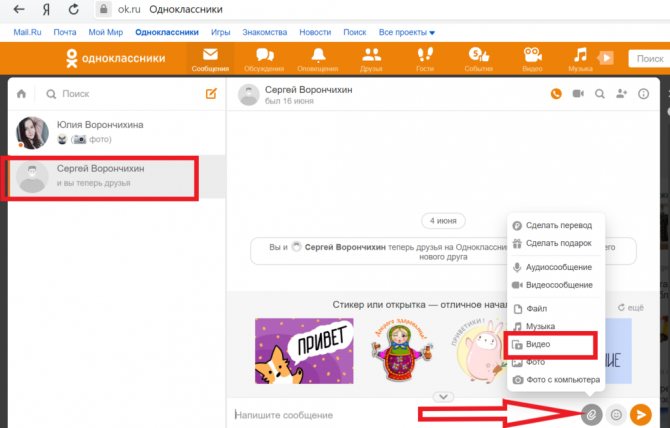
- После этого необходимо нажать кнопку загрузки видеозаписи с компьютера.


- Нужно найти видео и нажать кнопку открыть, после чего оно будет отправлено.

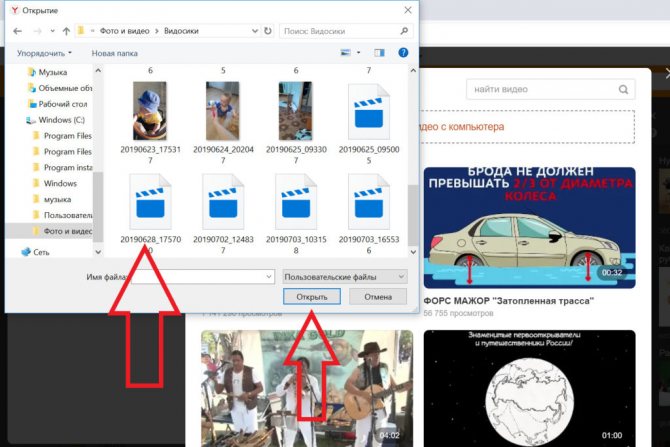
С телефона
Чтобы скинуть видео сообщением в одноклассниках через телефон, надо сделать так:
- Открыть приложение и перейти в сообщения.
- Выбрать чат с другом, в который вы хотите добавить свое видео.

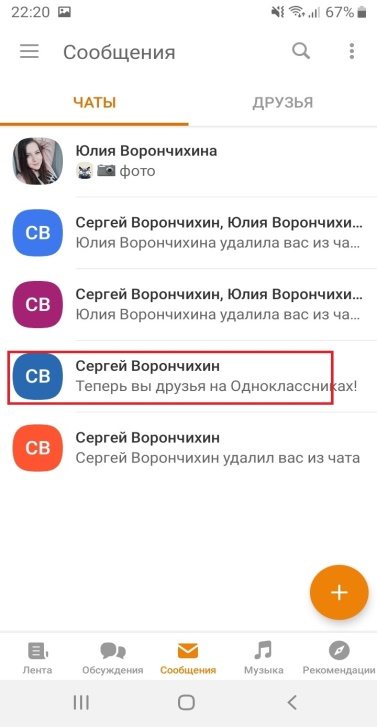
- После этого надо нажать на значок со скрепкой.
- Затем надо выбрать «Видео».

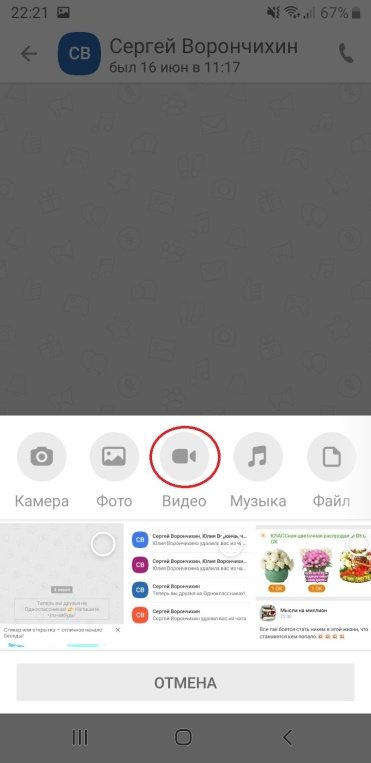
- Выберите нужное видео, и оно отправится.

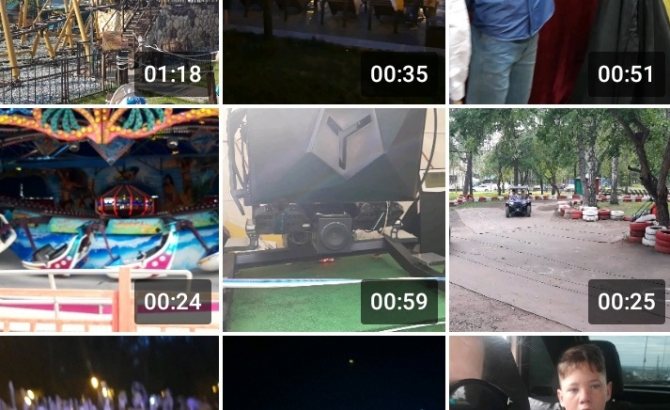
Редактирование видео
Вы можете добавить описание к видео, превратить его в исчезающее сообщение, или укоротить его (только для iOS). Запишите новое видео или выберите видео из галереи для редактирования 1. Нажмите на поле «Добавить описание» в нижней части экрана 2. Введите текст описания 3. Нажмите «Отправить»
- Как отправить диалог в Одноклассниках другому человеку
Как укоротить видео в iOS Вы можете обрезать видео таким образом, чтобы оно содержало только нужный фрагмент. 1. Откройте видео, которое вы хотите отправить 2. В верхней части экрана отображается видеодорожка 3. Выделите участок видео, который вы хотите оставить 4. Перетащите границы видео, оставив только тот фрагмент, который вы хотите отправить.
К началу страницы
Как отправить видео с YouTube
Давайте разберем, как загрузить видео в сообщения одноклассников с ютуба, используя персональный компьютер, либо же мобильный телефон.
С компьютера
Для того чтобы добавить видео с ютуба в сообщение другу, нужно выполнить следующие действия:
- Открыть ютуб, найти там нужную вам видеозапись, и строке со ссылкой на видео, правой кнопкой мышки нажать «Скопировать адрес».

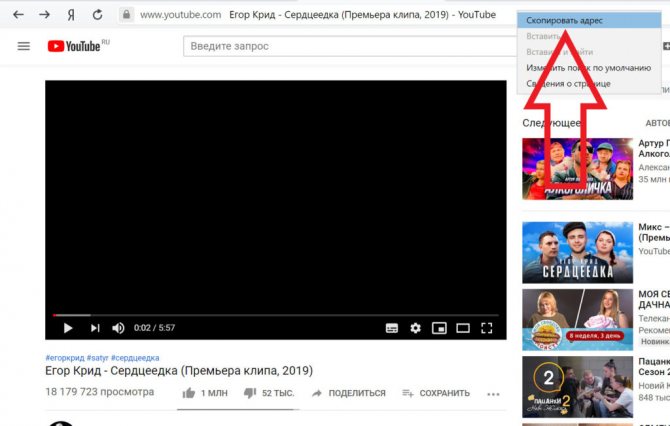
- Далее нужно зайти в диалог с пользователем, для которого предназначается это видео, и правой кнопкой мышки нужно нажать на место, куда пишется сообщение. Затем нужно нажать кнопку «Вставить».


- После этого видеозапись с ютуба будет добавлена и для того, чтобы ее отправить нужно нажать на кнопку со стрелочкой.

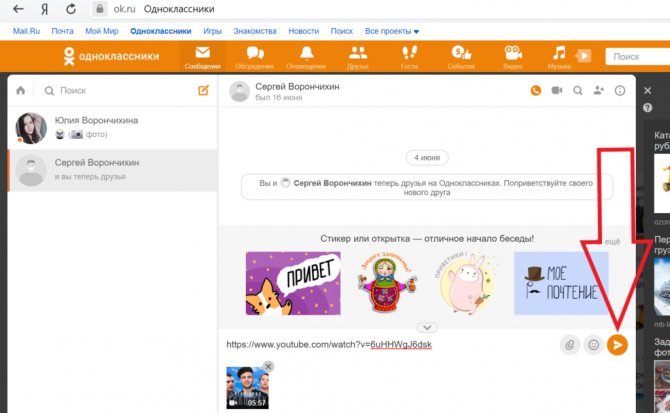
С телефона
Для того чтобы скинуть видео с ютуба в сообщения на одноклассниках, нужно сделать следующие действия:
- Зайти на ютуб, найти нужную вам видеозапись и нажать на кнопку с тремя точками рядом с ней.

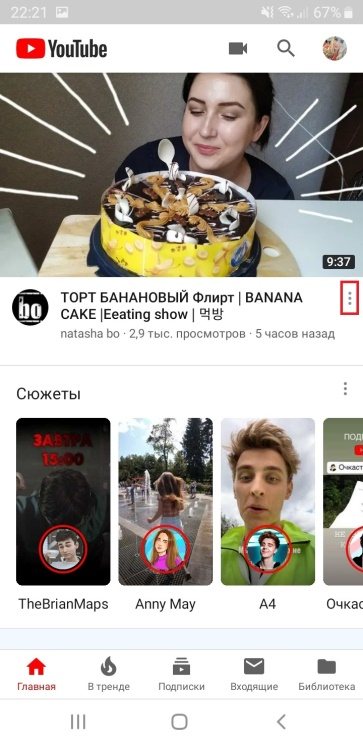
- В меню, которое появилось, нужно выбрать действие «Поделиться».

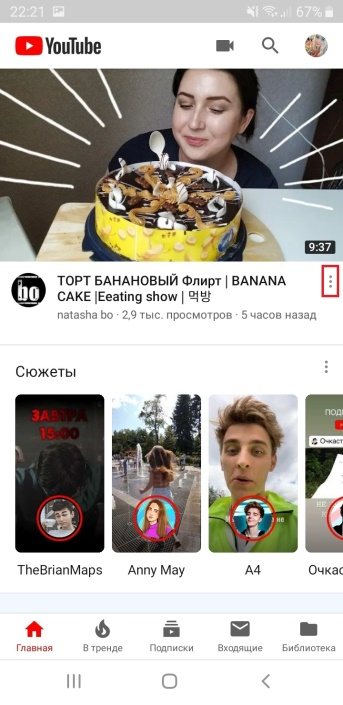
- Далее надо выбрать приложение одноклассников.

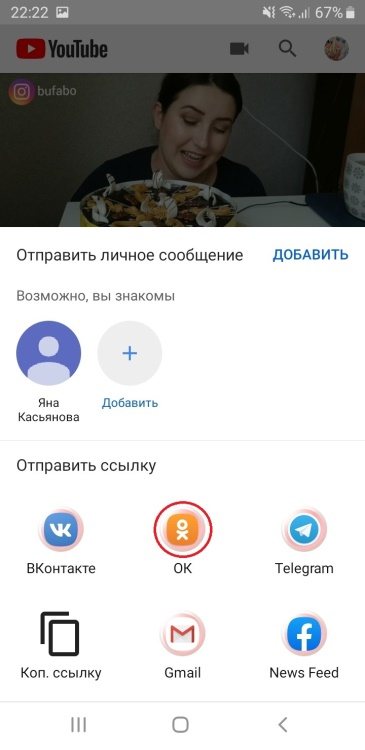
- Затем нужно нажать «Отправить сообщением».

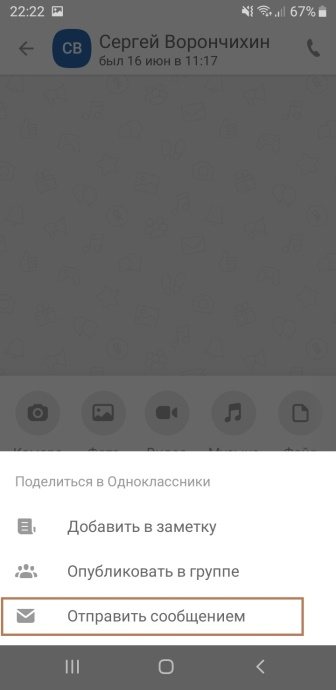
- Рядом с другом, кому вы хотите послать видео, надо нажать на кнопку отправки.

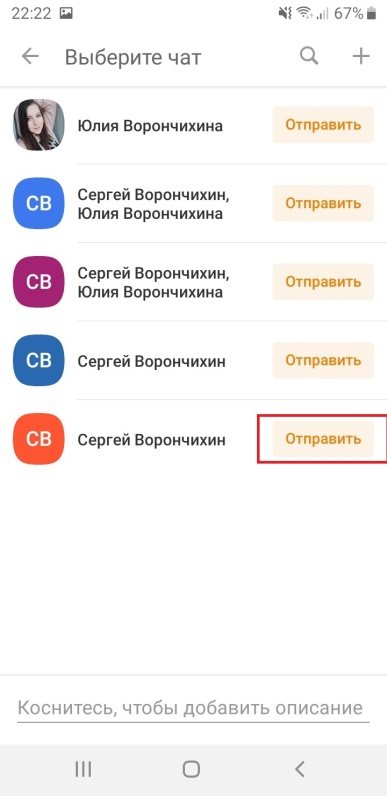
Эта пошаговая инструкция посвящена тому, как отправить видео в сообщениях в одноклассниках. Мы показали вам, как это сделать и с пк, и с мобильника. Как вы можете заметить, это довольно просто и не займет много времени, поэтому делитесь видосами друг с другом и обменивайтесь комментариями.
Инструкция по отправке файла
Давайте поговорим непосредственно о том, как отправить файл через Одноклассники другому пользователю. Просто выполняйте пошагово те действия, которые мы описали ниже:
Что же делать, если нужный файл в другом формате? Это не , но полезная информация точно:
- Попробуйте спросить у пользователя его адрес электронной почты. Тогда, переслать нужный файл не составит никакого труда. Ведь, практически все почтовые сервисы поддерживают функции пересылки файлов. Если последние не слишком большие по своему размеру.
- Вы можете «залить» файл на какой-нибудь бесплатный файлообменник, а потом просто дать ссылку пользователю, который должен будет его получить. С помощью поисковых систем Google или Яндекс вы найдёте такие сервисы без труда.
- Вы можете передать файл человеку через Skype. Правда занимает это достаточно много времени. Но, если файл невелик, то и переслать вы его сможете достаточно быстро. Для этого, естественно, следует у человека попросить его контакты в программе Skype.
Вот вы и прочитали наши советы. Надеемся, что они были очень кстати. Увы, в Одноклассниках нет никакой удобной функции по умолчанию, которая бы позволяла вам пересылать файлы различных форматов другим пользователям. Но выход из положения, как видно из нашей статьи, всё же есть.
Для многих поклонников этой социальной сети самым важным является не просмотр ленты, а общение с интересными собеседниками. Некоторые находят здесь друзей, которые, со временем становятся по-настоящему близкими и родными. Но и письменное общение можно разнообразить и сделать более ярким с помощью отсылки различных картинок и видеороликов. К сожалению, не все из нас знают, как отправить видео в “Одноклассниках” в сообщении с компьютера. Мы подробно расскажем вам, что и в какой последовательности нужно делать, чтобы отправка видеофайла прошла легко и успешно.
В первую очередь следует знать, что послать видеофайл с помощью сообщения можно следующими способами:
- Найти нужное вам видео на сайте “Одноклассники” с помощью поиска.
- Отправить файл, который вы сами ранее загрузили на свою страничку.
- Загрузить видеофайл из памяти вашего компьютера.
- Добавить ссылку на видео с любого стороннего сайта, например, с YouTube.
Во всех случаях результат будет одинаковым: ваш собеседник получит сообщение с добавлением видеофайла, который он сможет сразу же просмотреть прямо в диалоговом окне.
Как отправить видео в Одноклассниках с компьютера?
Открываете раздел с сообщениями.
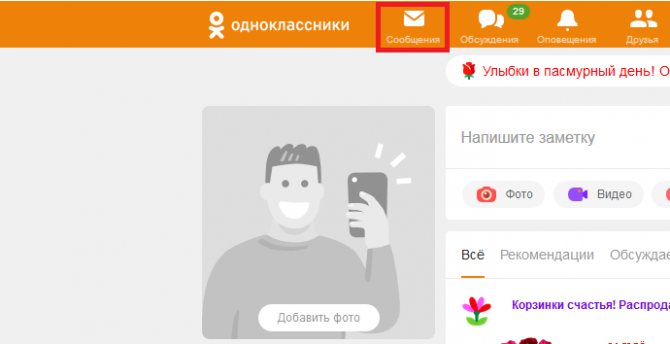
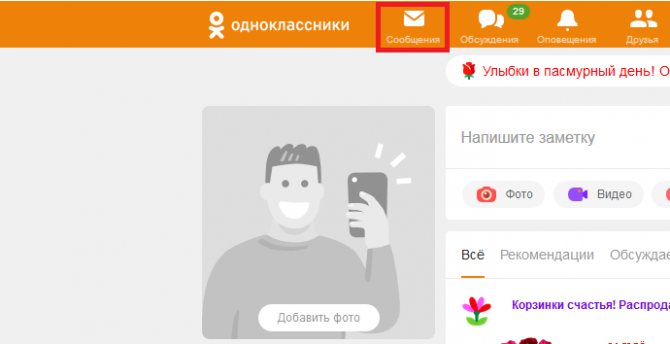
Далее выбираете нужный чат, например:
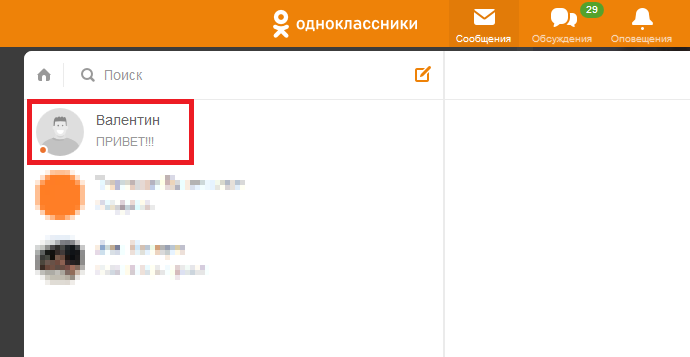
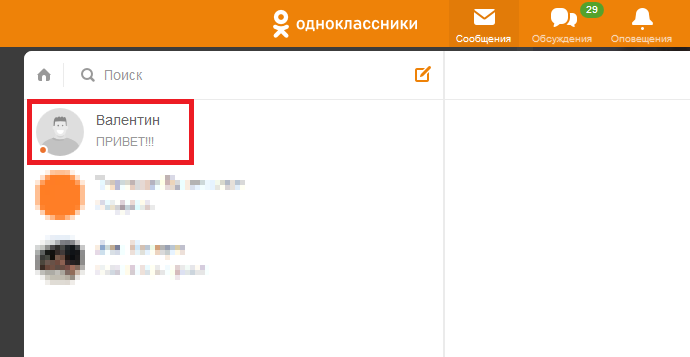
Если чата с определенным пользователем нет, просто зайдите к нему на страницу и нажмите на кнопку «Написать».
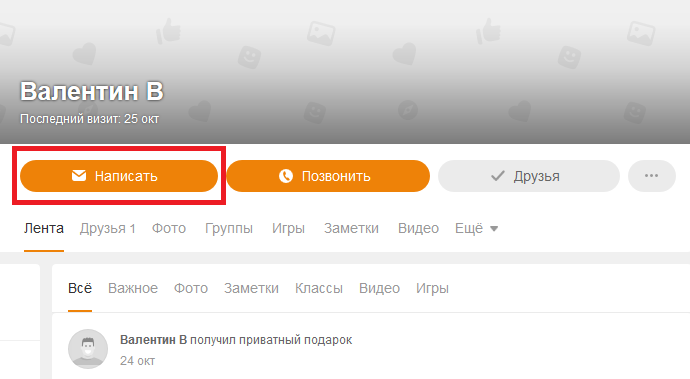
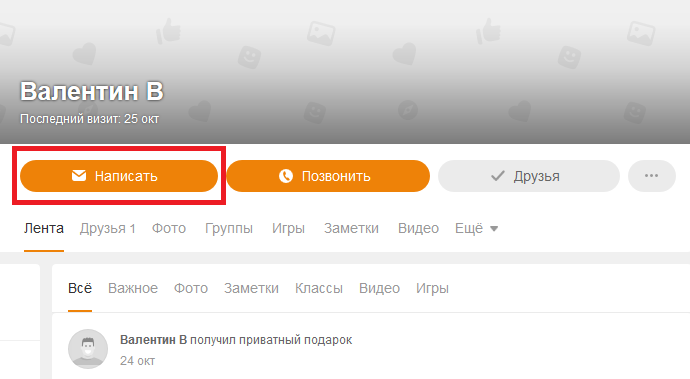
В правом нижнем углу нажимаете на иконку в виде скрепки, после чего видите меню — и в нем кликаете по строчке «Видео».
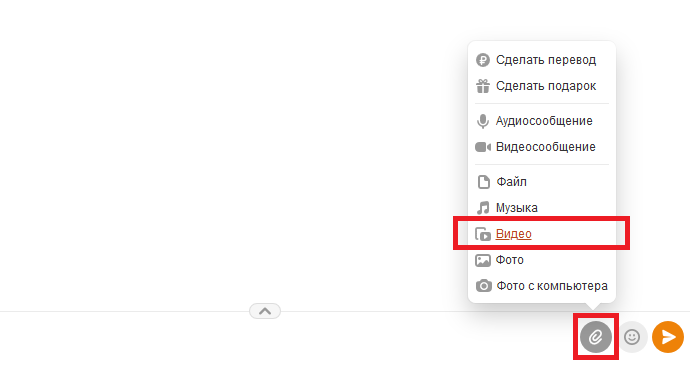
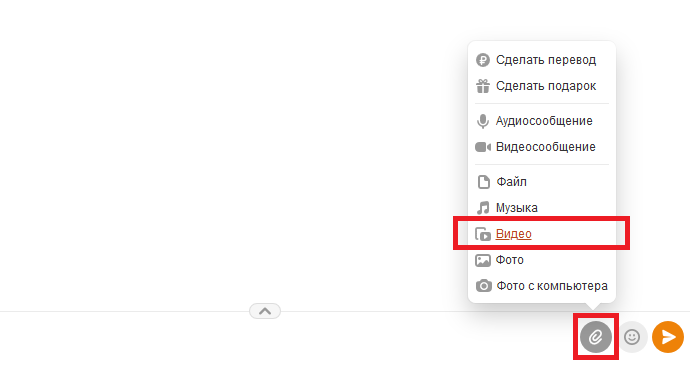
Находите нужное видео, кликаете по нему, например:
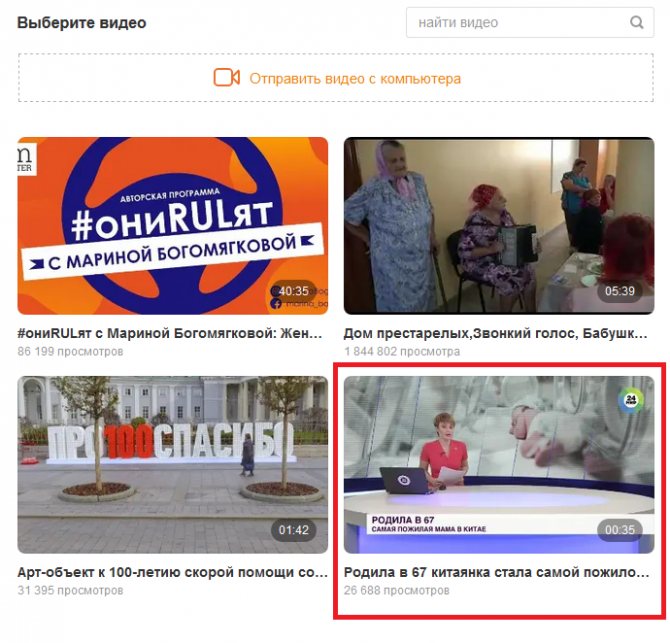
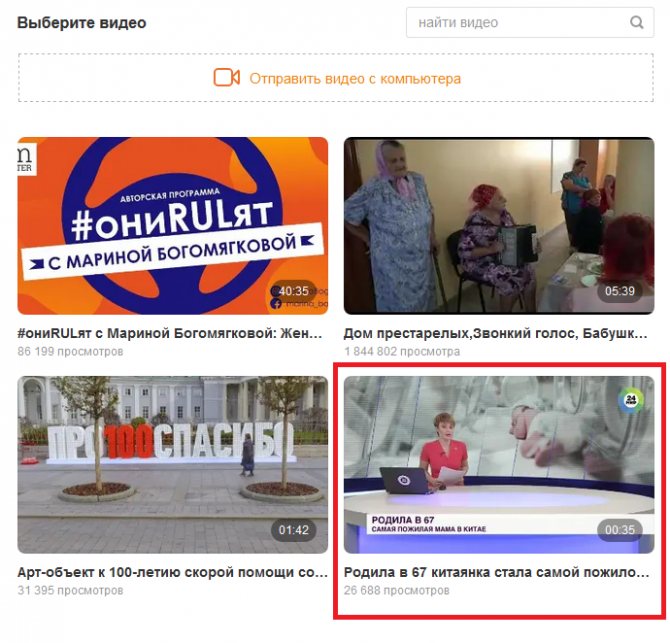
Видео прикреплено, нажмите на кнопку «Отправить».
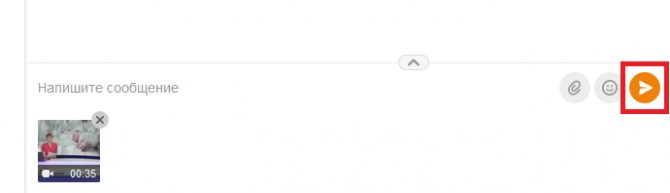
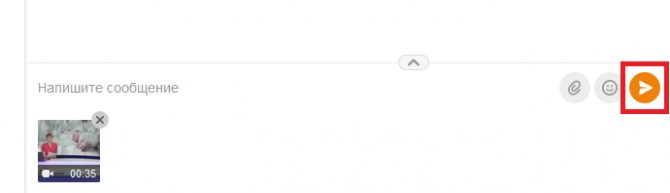
Видеоролик был отправлен пользователю.
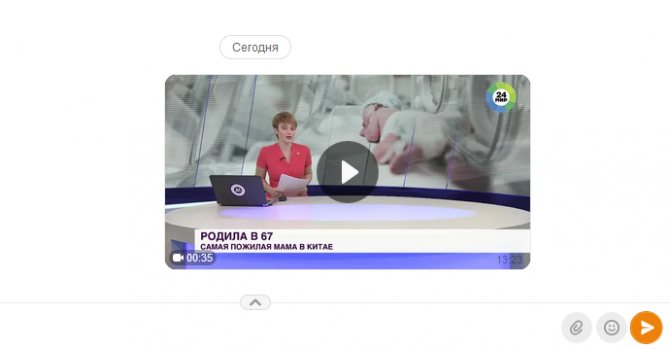
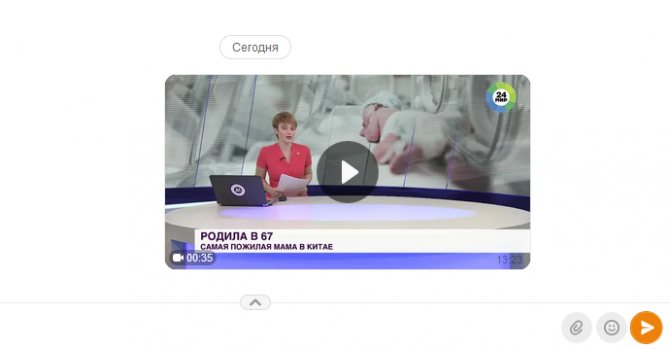
Итоги
Пересылка видео, картинок и прочих медиафайлов из ОК в Ватсап – это довольно простая процедура, впрочем, требующая определенной сноровки. Разработчики официальной версии не против такой пользовательской активности, так как это напрямую не противоречит правилам использования сервиса. Впрочем, и облегчать жизнь участникам специалисты также не спешат.
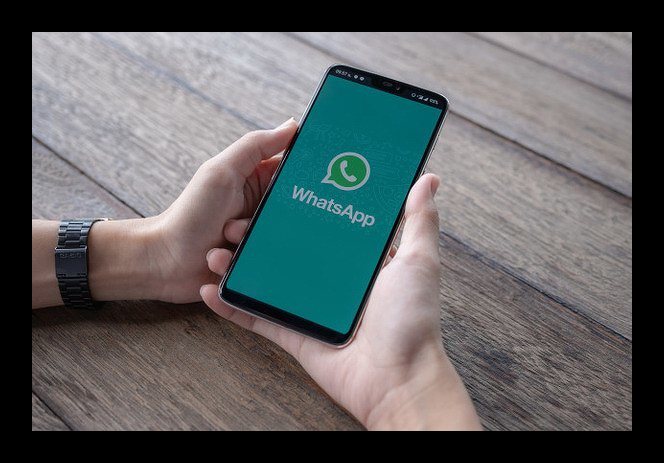
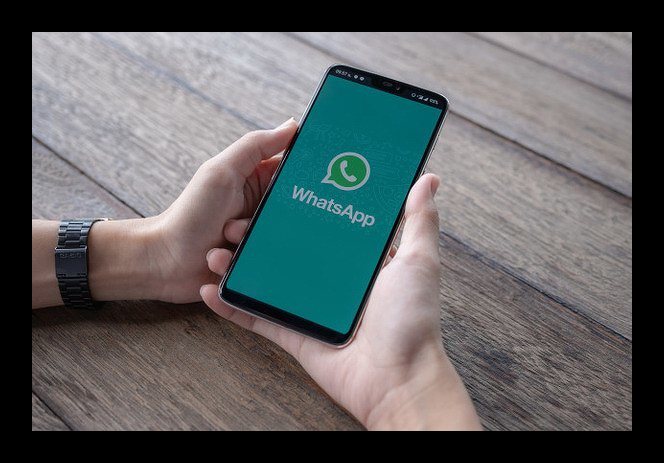
На выбор пользователя есть несколько вариантов пересылки роликов – использование сторонних ресурсов и копирование ссылки на них с последующей вставкой в Ватсап (точнее, в окно переписки с выбранным ранее собеседником), а также сохранение объекта во внутреннее хранилище устройство с последующим добавлением в чат с пользователем.
Какой бы вариант вы не выбрали, помните о системных ограничениях Ватсапа, которые не получится обойти – максимальный размер передаваемого объекта составляем 17 МБ, а предельная продолжительность ролика не более полутора минут.
В статье представлена исчерпывающая информация по теме, так что вам, дорогие читатели, остается использовать полученные знания на практике. Пробуйте, и у вас все обязательно получится!
Как отправить видео в Одноклассниках с телефона?
Как обычно, мы предлагаем вам использовать фирменное мобильное приложение Одноклассников для различных платформ.
Запускаете приложение, вызываете меню, в нем выбираете «Видео».
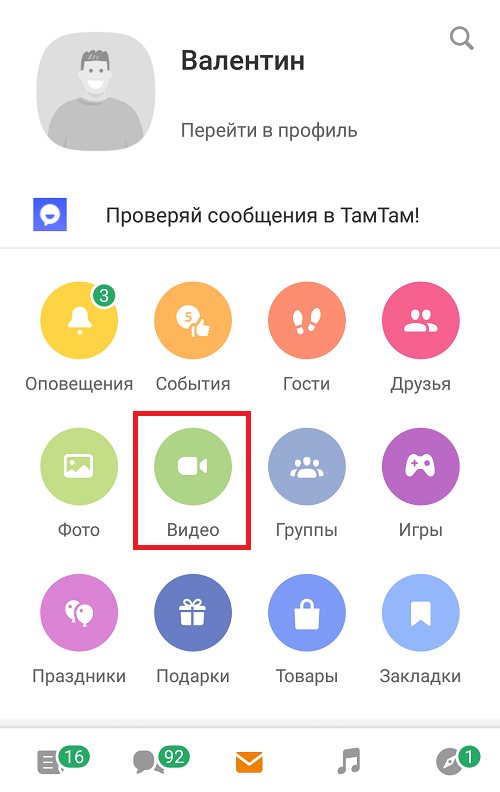
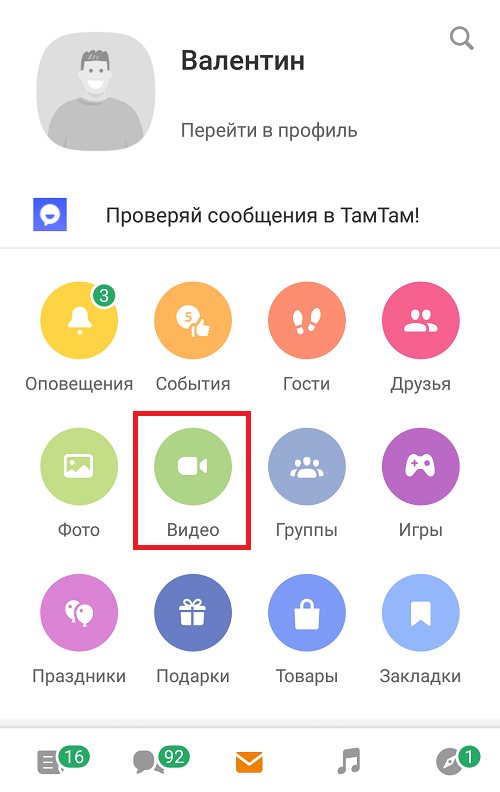
Открываете нужное видео, нажимаете на кнопку «Поделиться».
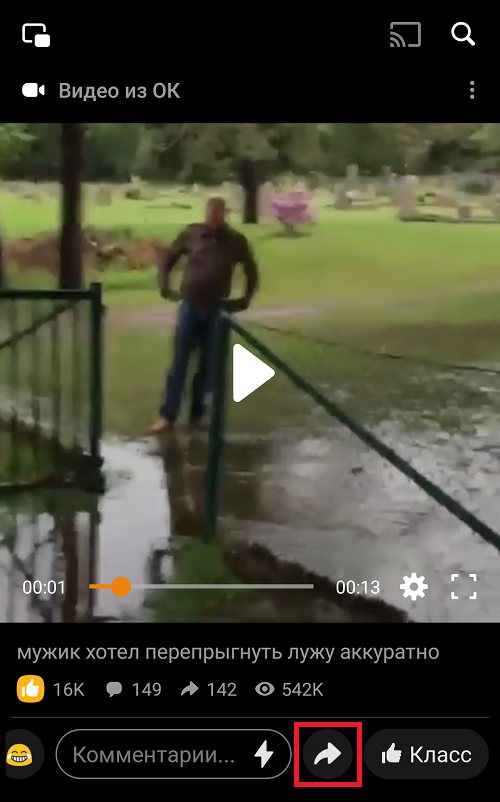
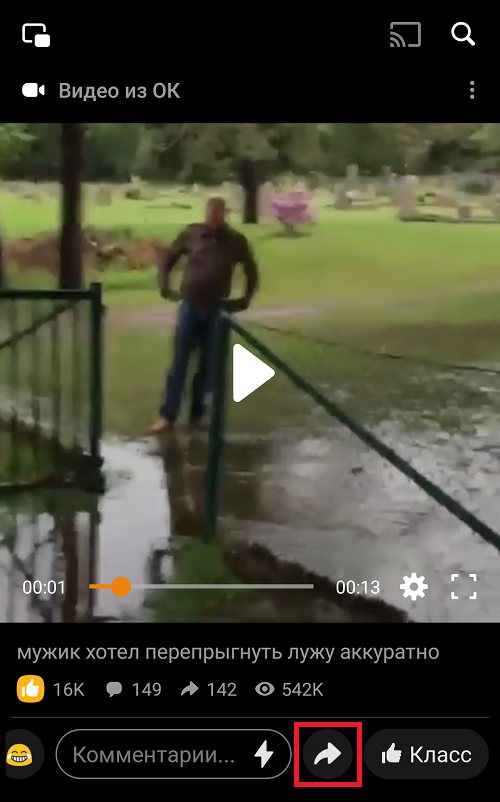
Далее — «Поделиться в приложение».
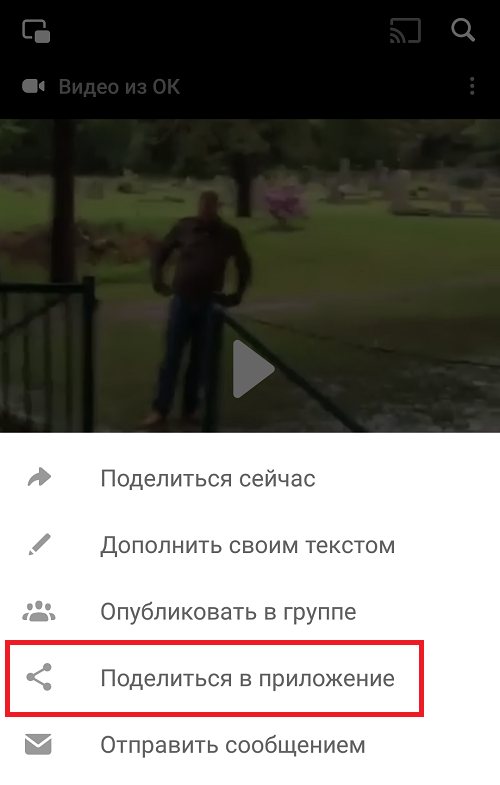
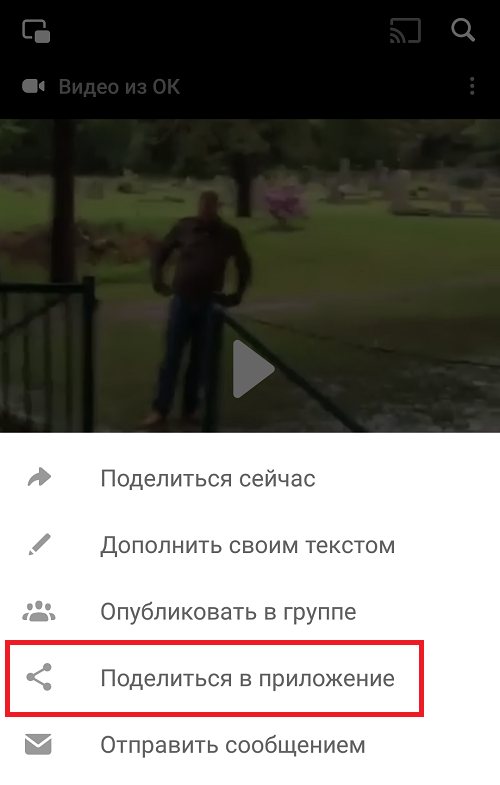
Выбираете приложение ОК.
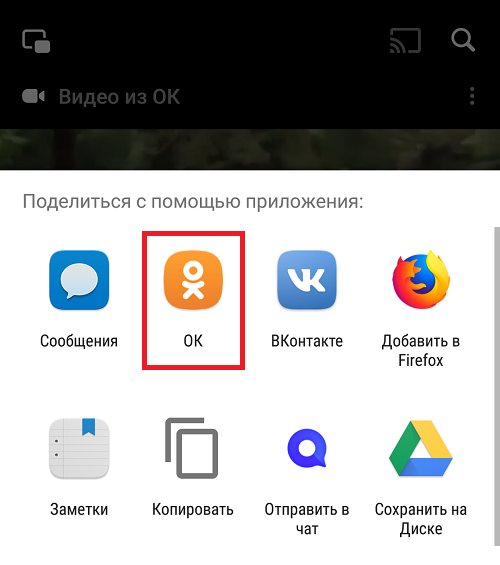
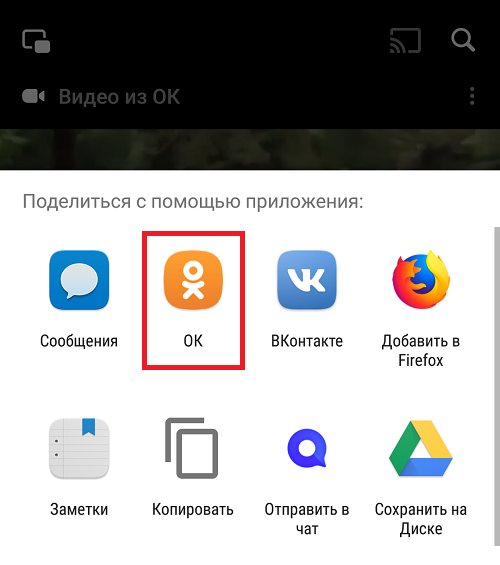
Затем — «Отправить сообщением».
Выбираете чат, тапаете «Отправить». Если нет чата с нужным пользователем, нажмите на крестик и добавьте пользователя.
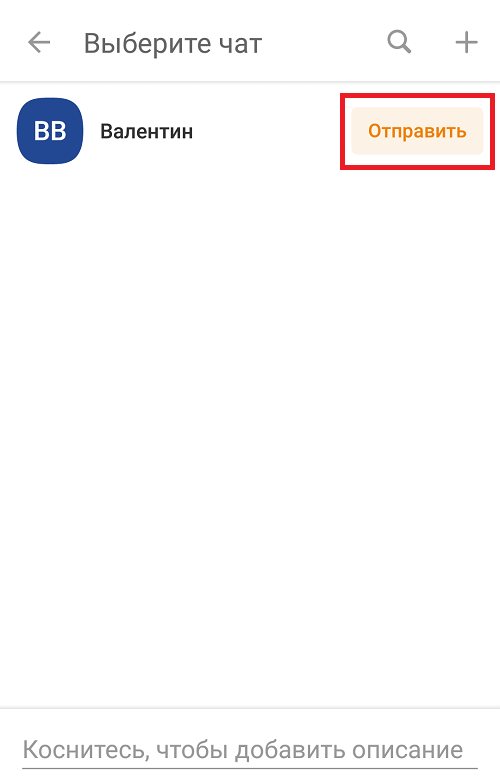
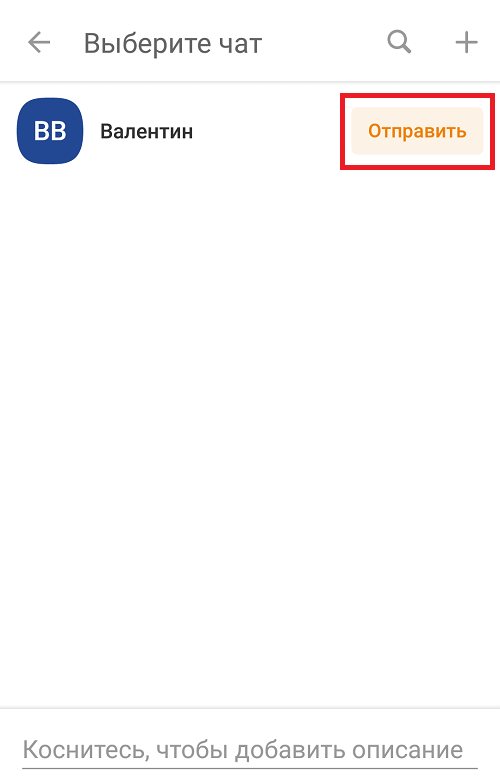
Отправлено, нажмите «Перейти».
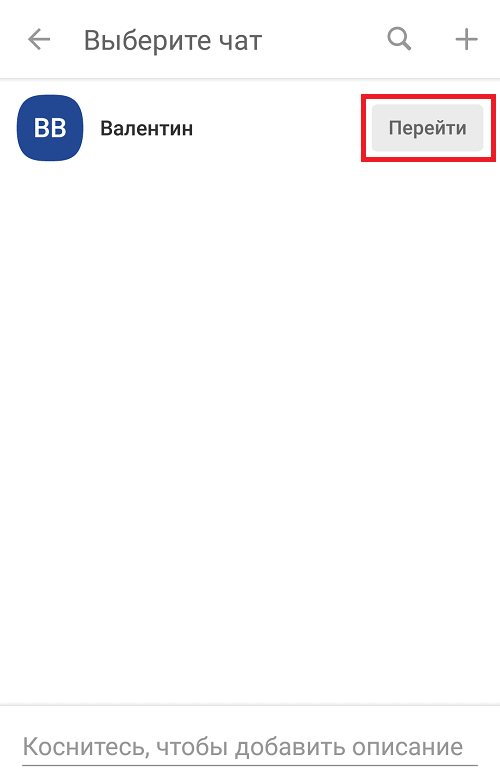
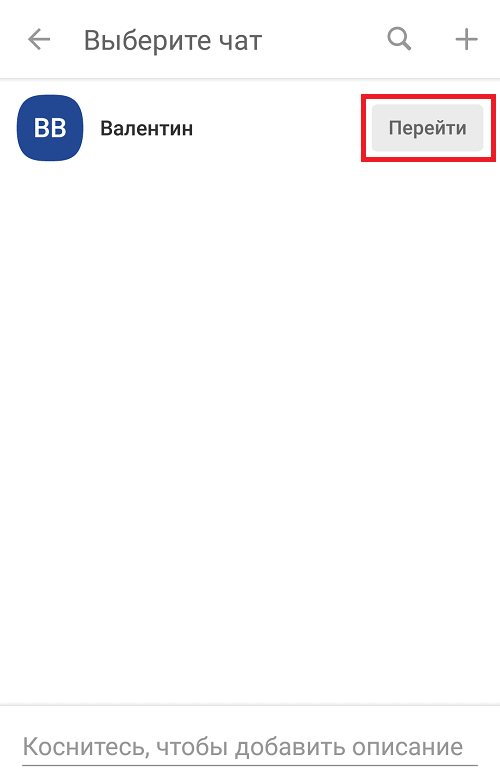
Видео было отправлено.
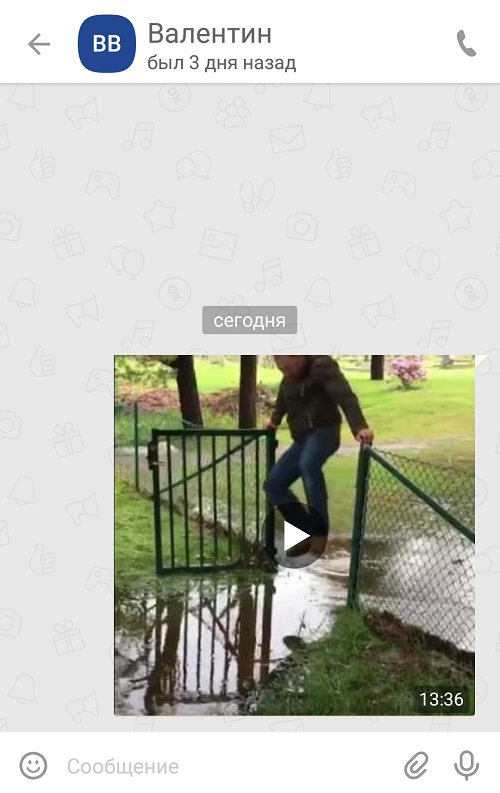
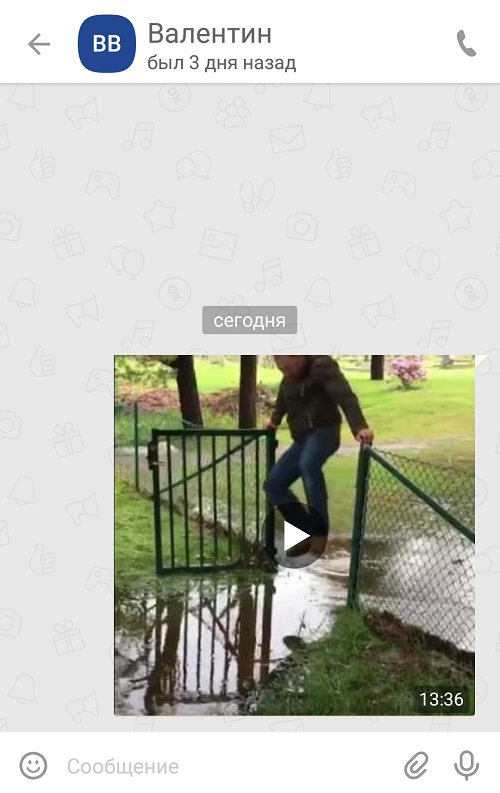
Кстати, можно также сразу загрузить видео прямо с телефона и отправить, в декстопной версии такой функции нет (актуально на момент написания статьи).
Подробное руководство
Разработчики мобильных приложений стараются сделать их как можно более удобными для пользователей. Поэтому с пересылкой ролика из ОК в WhatsApp особенных проблем не возникнет. Об этом мы поговорим в первую очередь. Если вам нужна обратная процедура, то пролистайте статью ближе к концу.
Если вам интересно, как из Ватсапа переслать текстовое сообщение в Одноклассники или наоборот, то ознакомьтесь с этой статьей. Она написана для Вайбера, но подходит и для мобильного приложения ОК.
Отправка видео в сообщении в Одноклассниках
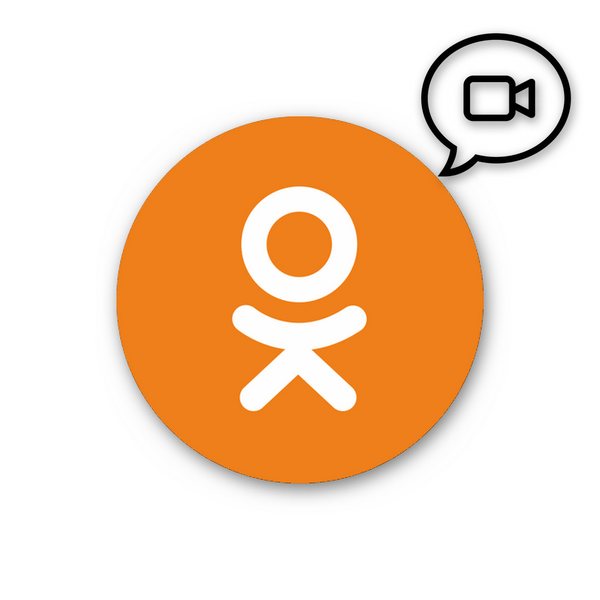
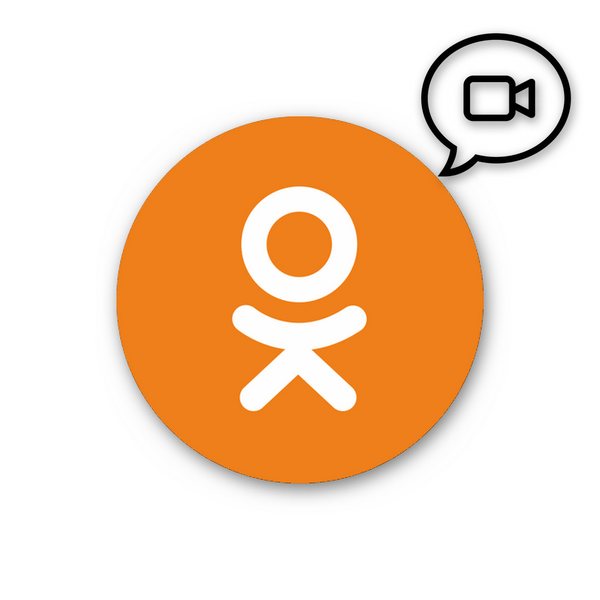
Большинство из нас с удовольствием общается с друзьями и знакомыми в социальных сетях. Но иногда простое текстовое сообщение не способно полностью отразить весь смысл и содержание, которое вы хотите донести до собеседника. В таких случаях можно прикрепить к своему посланию любой видеофайл, так сказать, для наглядности. Эта удобная функция реализована и в Одноклассниках.
Переслать, поделиться или воспроизвести видео повторно
На экране чата: Нажмите и удерживайте видео, чтобы:Воспроизвести Удалить Переслать через Viber Узнать подробности Поделиться
Во время воспроизведения видео: Используйте кнопки на экране, чтобы: Переслать – нажмите на кнопку и выберите контакты и группы в Viber, которым вы хотите переслать видео. Поделиться – нажмите на кнопку и выберите приложение, чтобы поделиться видео. Удалить – нажмите на кнопку и выберите «Удалить».После воспроизведения видео: После просмотра видео появится экран со следующими опциями: Переслать через Viber – нажмите на кнопку, чтобы переслать видео любому контакту или группе в Viber. Повтор – посмотрите видео ещё раз Поделиться – нажмите на кнопку и выберите приложение, чтобы поделиться видео.
К началу страницы
Последнее обновление — Sep 02, 2022 04:32PM IDT
Did you find this article helpful?
Yes Спасибо, статья очень помогла No Статья не помогла
- Как сделать видеозвонок с телефона на андроиде несколькими классными способами?
Отправляем видео в сообщении в Одноклассниках
Рассмотрим подробно процесс отправки видеоконтента в сообщении на сайте и в мобильных приложениях Одноклассников. Можно посылать любой видеофайл из социальной сети, с других ресурсов, из памяти компьютера и гаджетов, а также ролики, созданные самим пользователем.
Способ 1: Отправка видео в сообщении на сайте
Сначала попробуем прикрепить ролик к сообщению на сайте Одноклассников. Здесь есть из чего выбрать.
- Открываем в браузере сайт odnoklassniki.ru, авторизуемся и на верхней панели находим кнопку «Видео».
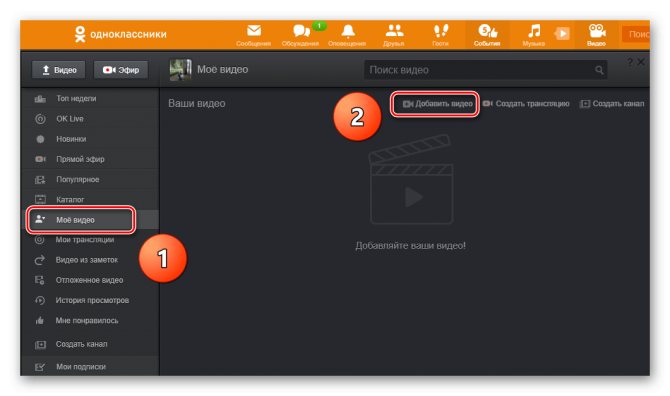
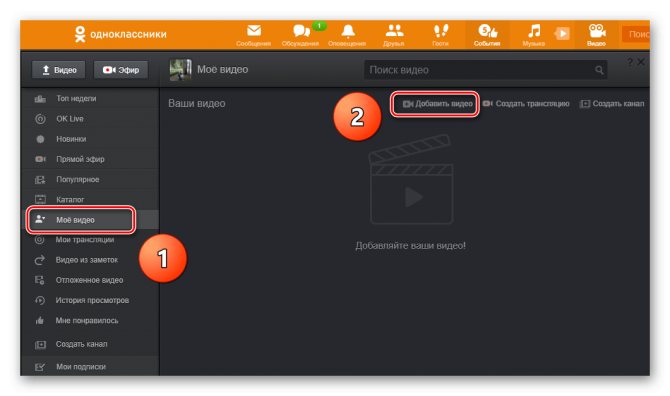
Открывается вкладка с выбором источника ролика. Сначала попробуем загрузить файл со своего компьютера. Соответственно, выбираем пункт «Загрузить с компьютера».
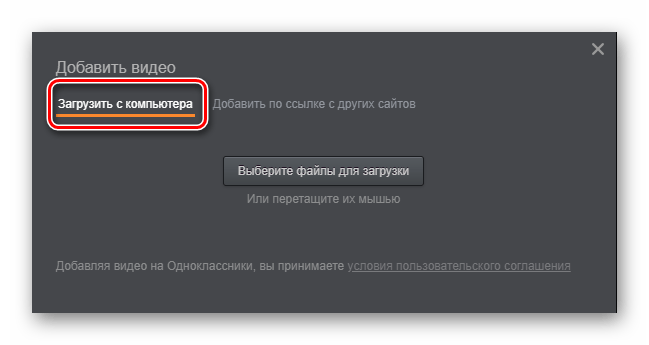
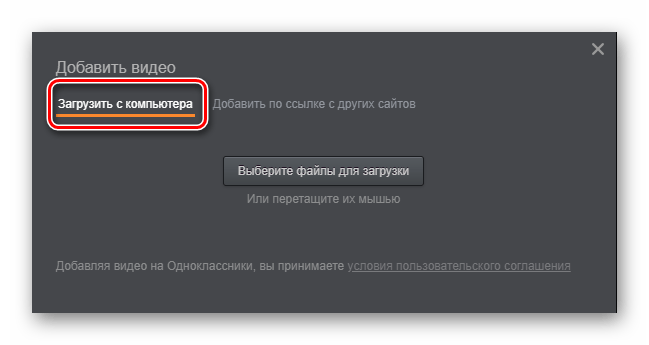
Нажимаем «Выберите файлы для загрузки», затем в открывшемся Проводнике выбираем нужный контент и подтверждаем действие кнопкой «Открыть».
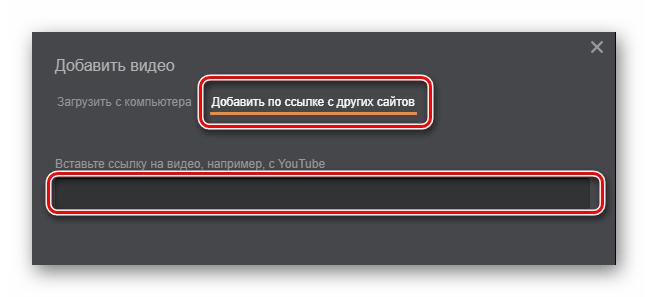
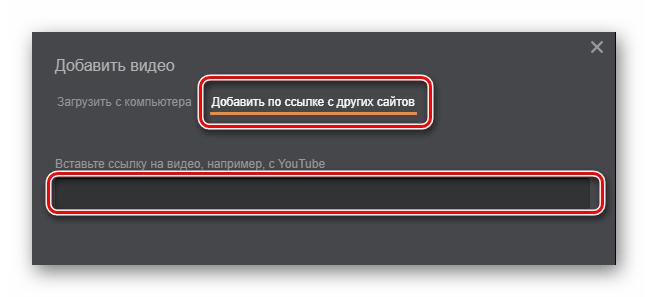
Теперь, когда вы определились с тем, какой контент вы отошлете собеседнику, перейдите на вкладку «Сообщения» и найти адресата.
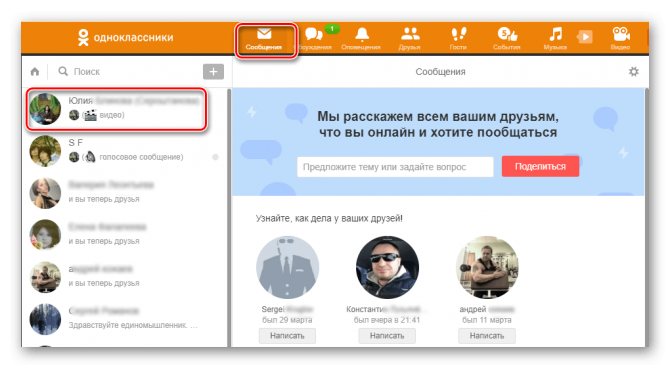
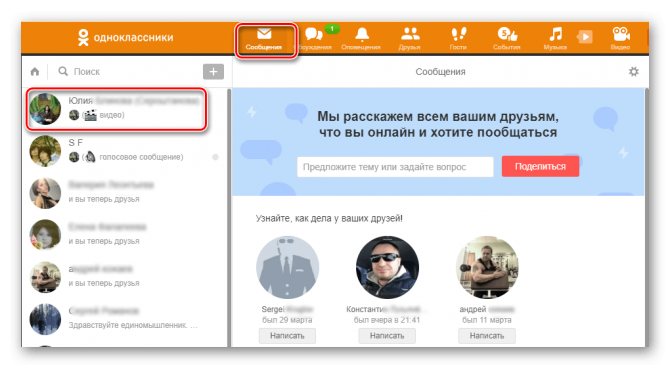
Если нужно, набираем текстовое сообщение и в правом нижнем углу нажимаем значок со скрепкой «Приложения».
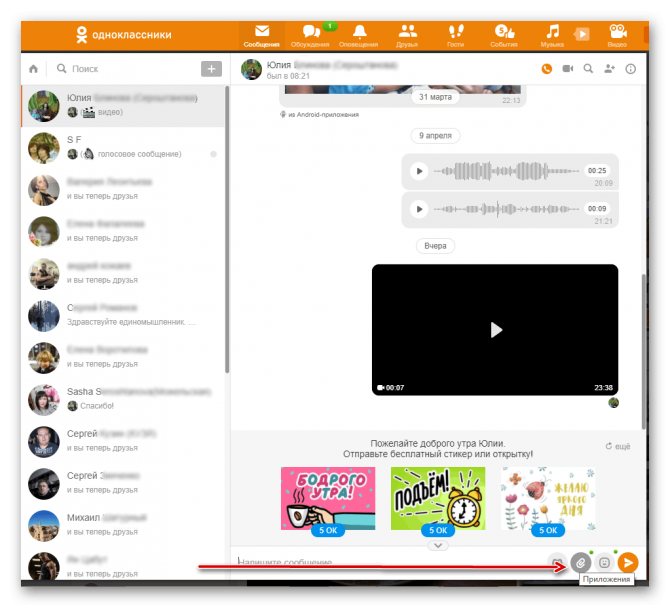
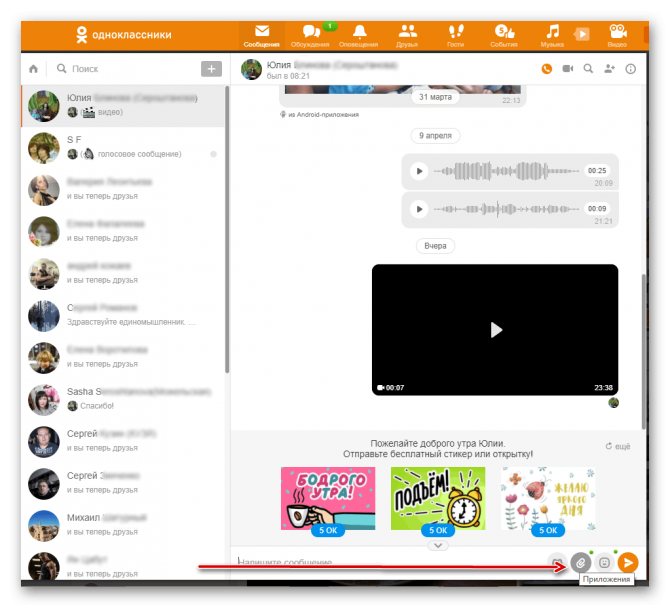
В открывшемся меню выбираем «Видео».
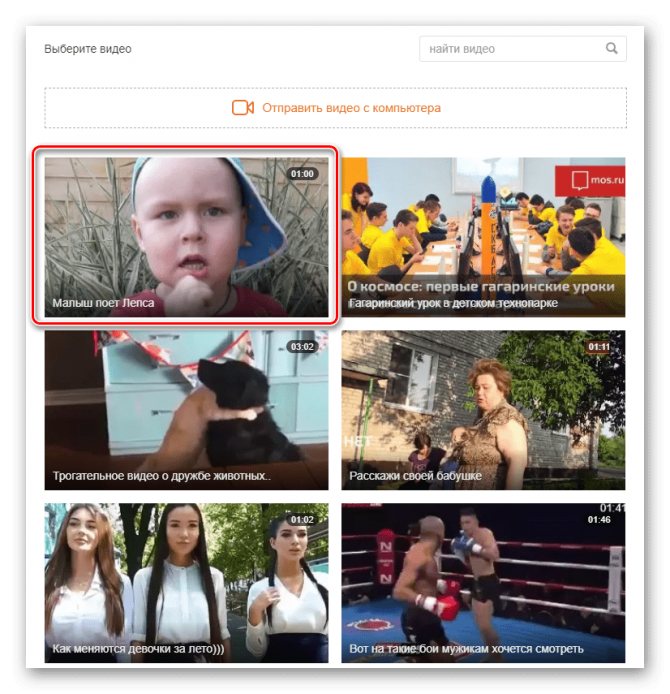
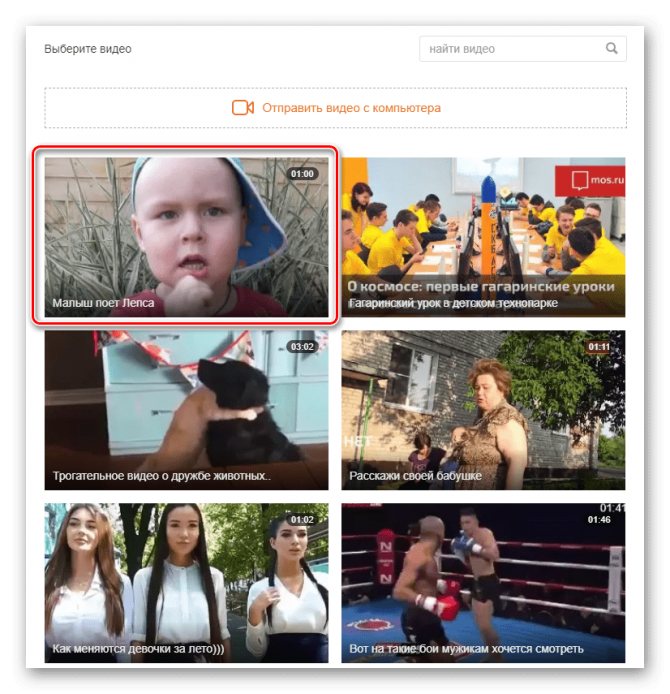
Файл прикреплен, можно посылать адресату. Нажимаем кнопку с треугольником «Отправить».
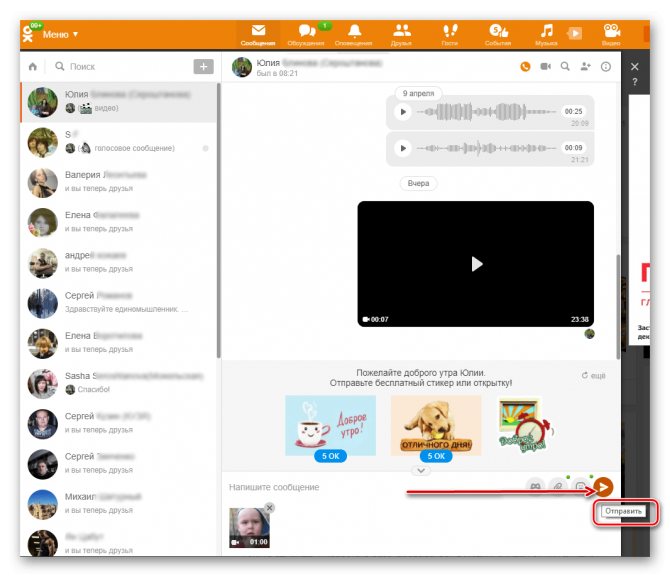
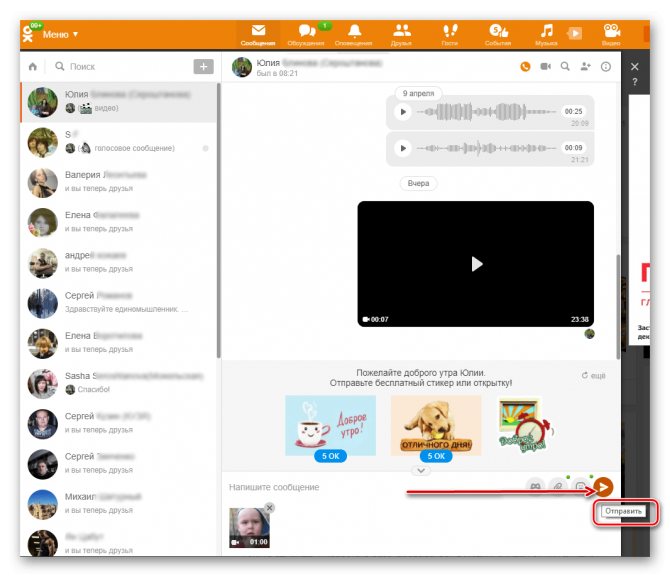
- Сообщение с видеофайлом успешно отправлено и пользователь может с ним ознакомиться.
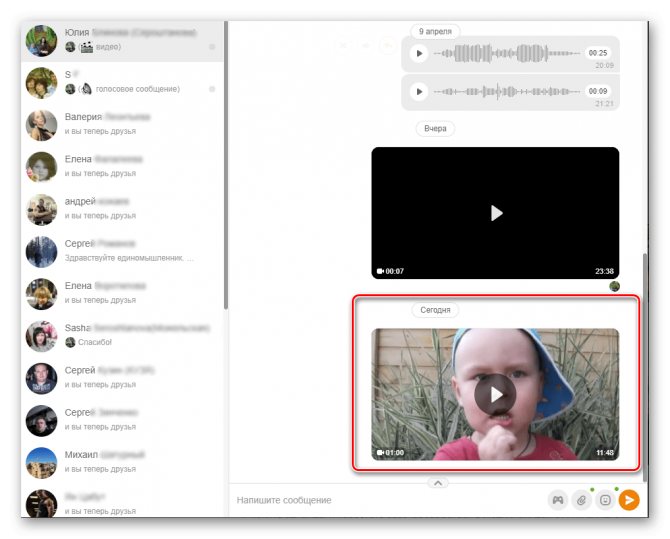
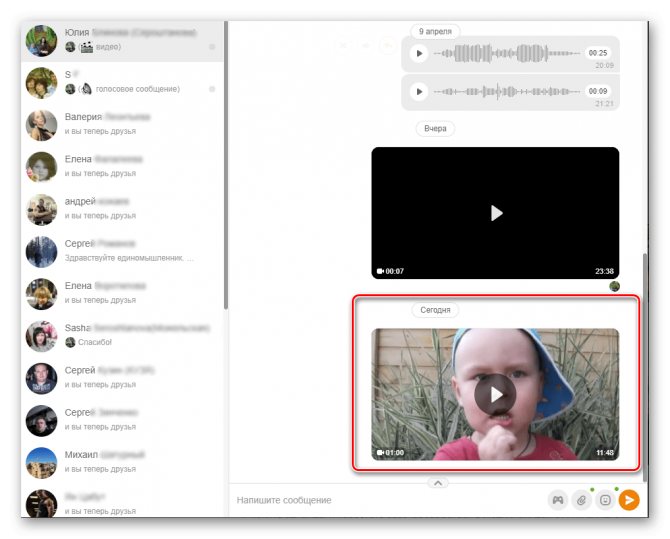
Способ 2: Отправка своего видеосообщения на сайте
На сайте Одноклассников можно при наличии соответствующего оборудования, например, веб-камеры, записать свое видеосообщение и сразу отослать его абоненту.
Как перекинуть сообщение с одноклассников на Whatsapp
Для отправки сообщений на гаджете должны быть установлены все нужные приложения (через Play Market, Appstore или магазин Windows Phone).
Поддержка опции пересылки из Одноклассников в другие соцсети пока отсутствует. Сделать это напрямую не получится, но можно скопировать сообщение вручную. Пользователь в результате получит нужную информацию.
Чтобы скинуть сообщение с Одноклассников в один из популярных мессенджеров, понадобится выполнить ряд действий:
- На верхней панели нажать иконку переписки. Она подписана «Сообщения».
- Найти нужный чат в открывшейся колонке.
- Отыскать часть диалога, которой собираетесь поделиться.
- Навести на сообщение курсор и скопировать нужный кусок текста.
- Откройте мессенджер, в который надо отправить сообщение.
- Выбирайте собеседника и вставляйте сохраненный текст в поле для создания посланий.
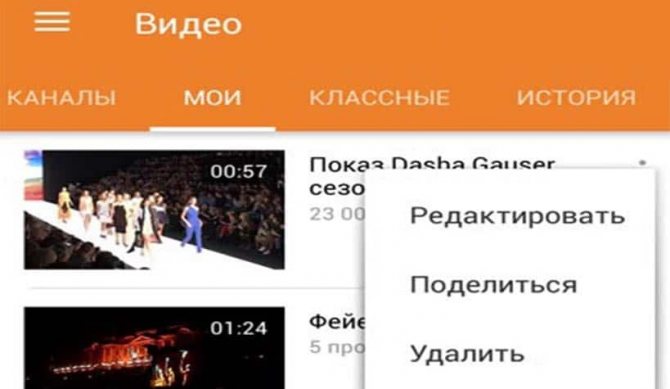
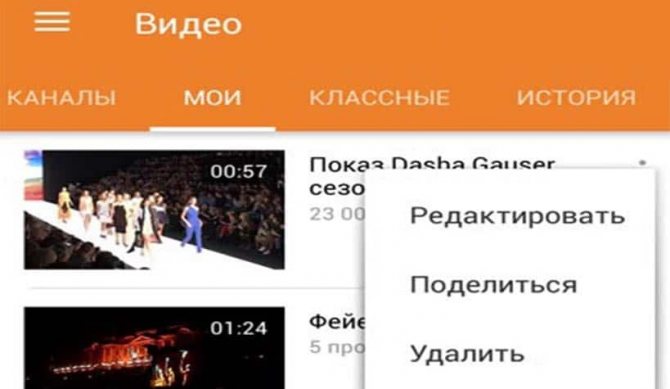
Передача видео из Одноклассников.
Пользователь при этом получает текст сообщения, но не сможет увидеть начального автора.
Как в Одноклассниках скинуть видео с компьютера в сообщении
Социальные сети сегодня являются прекрасным инструментом по обмену не только сообщениями и фотографиями, но также и различными видеозаписями, доступными для воспроизведения в режиме онлайн. Популярный российский сайт Одноклассники предоставляет всем пользователям возможность отправлять свои файлы прямо в личной переписке, что довольно удобно. Однако не каждый из участников этой социальной сети знает обо всех нюансах такой процедуры. О том, как правильно отправить видео с компьютера в сообщении, подробно расскажет эта статья.
На последок
Видеоролик, который вы загрузили, на сайте появится не сразу. Он должен пройти модерацию. Процедура эта занимает около 30-40 минут. Ваш ролик будет отображаться во вкладке «Мои загруженные».
Еще один момент. Не рекомендуется выкладывать в эту социальную сеть разные фильмы. Модераторы могут удалить его по требованию правообладателя.
Есть у этого сайта один нюанс. Видеоролик пока не возможно отправить в мобильной версии. Однако, сайт ok.ru обещает в будущем сделать эту функцию доступной для мобильных.
Сегодня мы подробно разобрали, как отправлять видеозаписи в социальной сети Одноклассники, кстати о том, как создать свою группу в Одноклассниках, вы можете прочесть здесь. А как сделать закрытый профиль читайте тут. До скорых встреч.
Если файл находится на компьютере
Для начала необходимо перейти в раздел «Видео», находящийся в верхнем (оранжевом) меню сайта. Нажав на значок с видеокамерой, откроется новое окно.
Далее следует кликнуть по кнопке «Добавить видео», что располагается слева вверху.
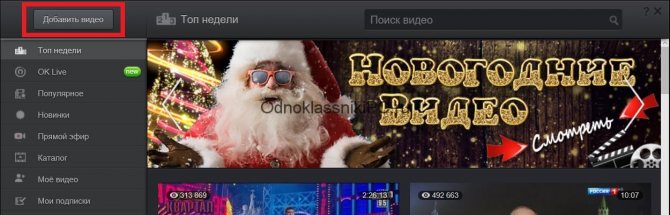
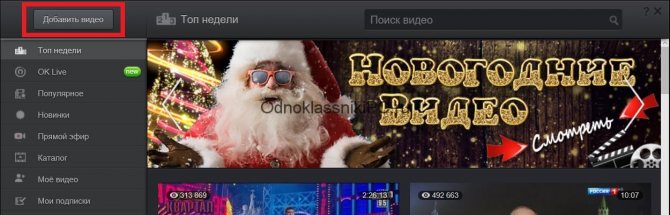
Это действие откроет ещё одно окно меньшего размера, где следует выбрать источник добавляемой пользователем видеозаписи. В нашем случае должна быть открыта вкладка «Загрузить с компьютера».
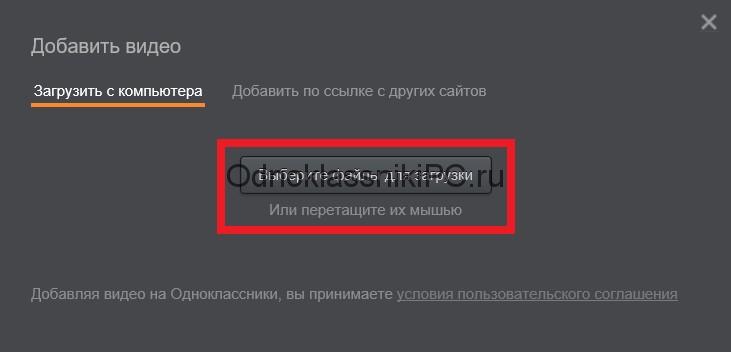
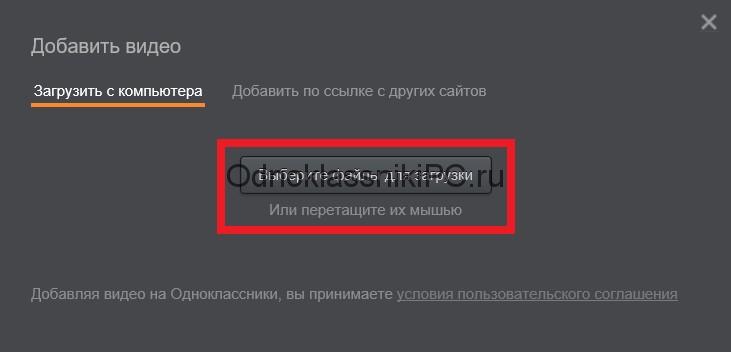
Нажав «Выберите файлы для загрузки», можно получить доступ к файловой системе используемой машины и выделить левым кликом мыши необходимый файл.
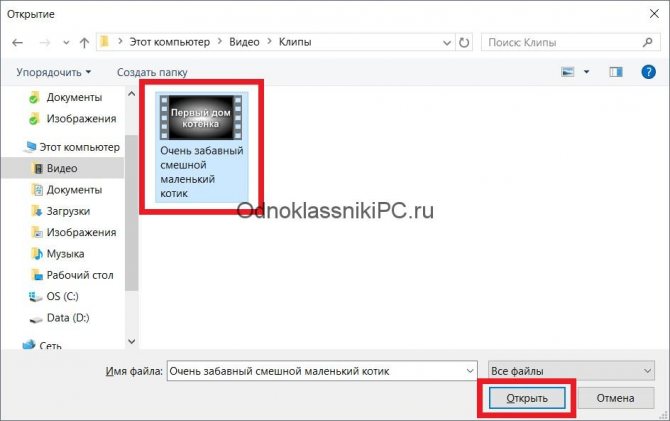
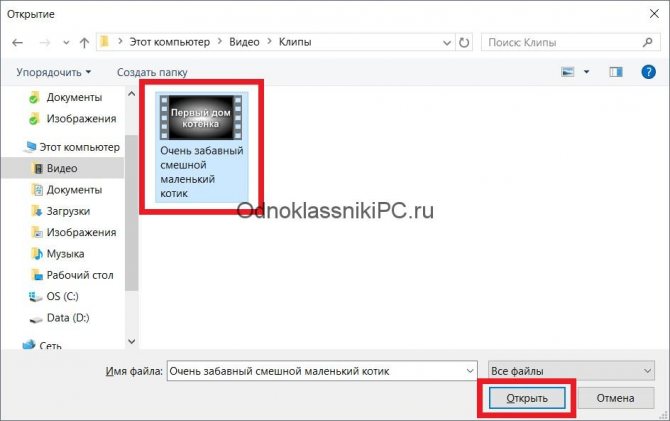
Далее следует кликнуть по кнопке «Открыть» и дождаться окончания загрузки видеозаписи, а затем её обработки сервером. Длительность такого процесса обычно зависит от скорости соединения, продолжительности видео и его качества.
Ручной метод
Ваш порядок действий, если вы используете ручной способ:
- Авторизуйтесь на сайте;
- Откройте новую вкладку в мозилле. Перейдите на сайт, где расположен необходимый файл;
- Скопируйте адрес видео из адресной строки;
- Перейдите на новую вкладку, пропишите в ней следующее: https://www.odnoklassniki.ru/dk?st.cmd=addShare&st.s=1&st._surl=;
- После знака равно вставьте текст из буфера обмена и нажмите «ОК»;
- Затем назовите файл в настройках видео.
Теперь файл загружен и его можно отправлять другим пользователям сайта Одноклассники.
Если файл находится на другом сайте
Помимо вышеописанного случая, видеозапись может храниться и на стороннем ресурсе. Тогда следует вернуться на несколько шагов назад и выбрать вкладку «Добавить по ссылке с других сайтов». В появившееся текстовое поле необходимо вставить предварительно скопированную ссылку на любое видео из интернета. В предложенном примере источником является популярный сайт YouTube.
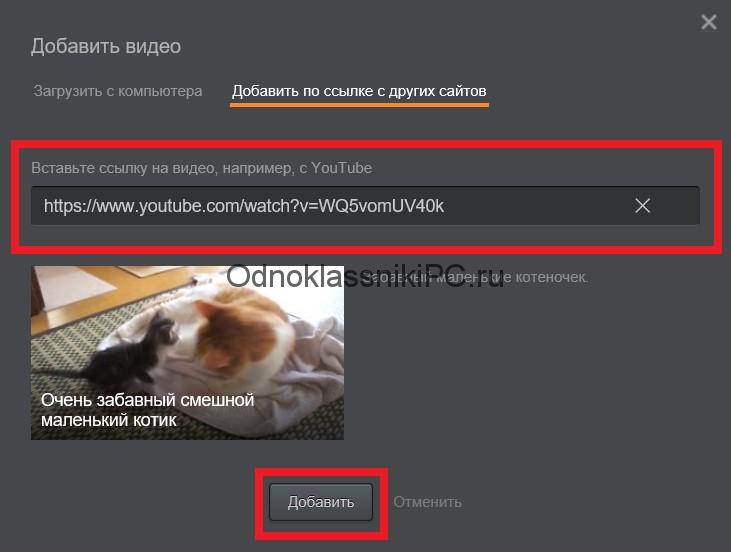
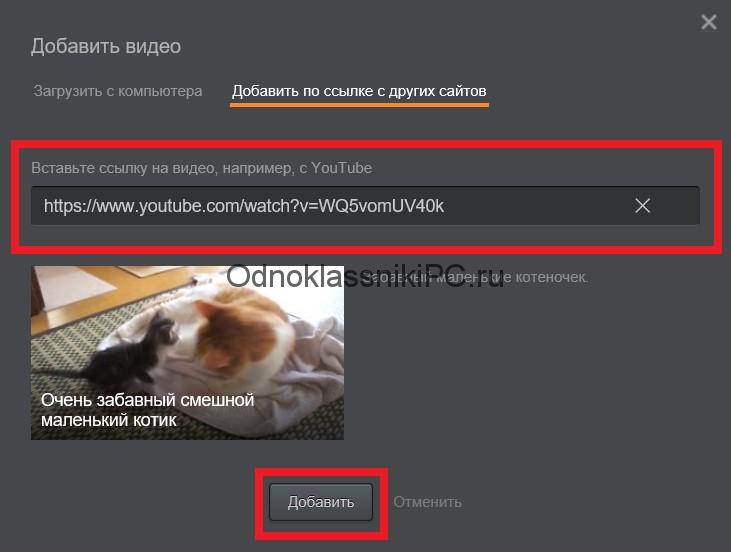
Сразу после того как видео отобразится на экране, нужно кликнуть по кнопке «Добавить». Теперь оно находится среди пользовательских файлов, которые хранятся на сервере в Одноклассниках. Далее можно заняться самой отправкой сообщения с видео. Для этого необходимо открыть диалог с любым из пользователей и щёлкнуть на значок скрепки, который находится справа от формы ввода сообщения. Такое действие вызовет небольшое подменю, позволяющее прикрепить к посланию какой-либо материал. Нужно выбрать «Видео».
Откроется новое окно, в котором размещаются все видеозаписи пользователя, а также поиск нужных файлов непосредственно на сайте. Нажав левой кнопкой мыши на нужное видео, оно автоматически прикрепится к сообщению, которое можно сразу отправить.
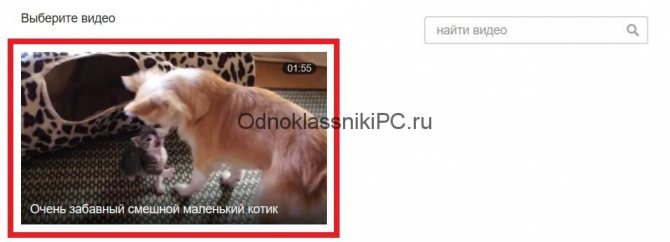
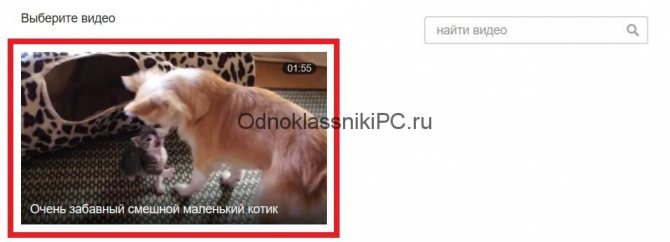
Ошибки при пересылке видео, как их исправить
В сети и на официальном сайте проекта есть несколько сообщений, связанных с нарушениями при передаче видео из ОК в Ватсап. Так что рассмотрим их особенности подробнее, как и методы их профилактики/устранения. Для удобства восприятия разобьем дальнейшее повествование на несколько логических блоков.
Нестабильное интернет-соединение
Для передачи роликов, если мы говорим о загрузке полноценных объектов, а не ссылок, нужно стабильное интернет-соединение. Поэтому проверьте настройки роутера и системных драйверов перед началом процедуры. Также удостоверьтесь, что кабель и порты работают исправно, нет механических повреждений.
Если вы используете мобильный интернет, то проверьте количество доступного трафика и средства на счету. Свяжитесь со службой поддержки провайдера для выяснения ситуации на линии, возможно, скорость или стабильность сети упали из-за технических работ.
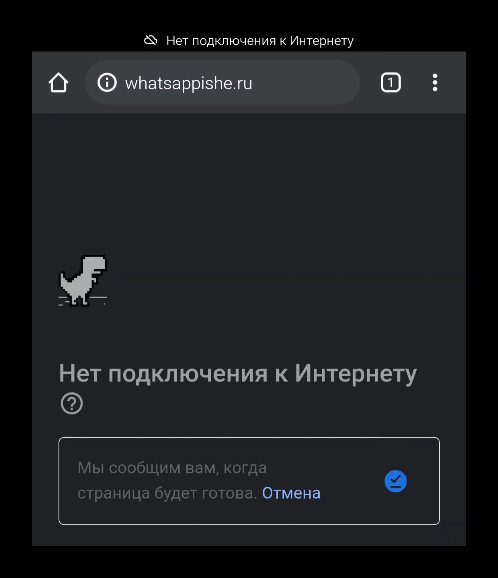
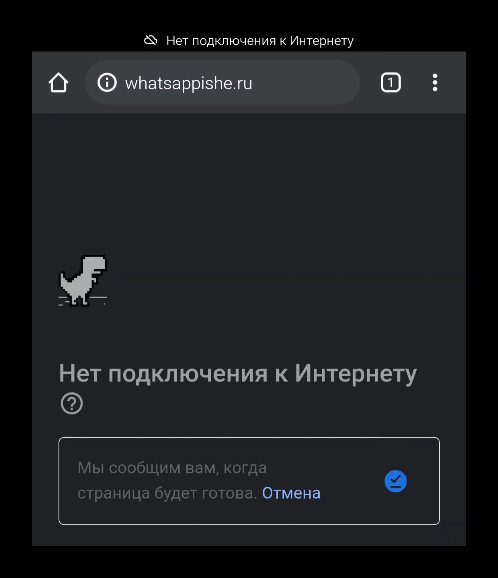
Если с этим все понятно, тогда двигаемся дальше.
Нехватка свободного места
Добавляя на устройство файл для дальнейшей отправки в Ватсап, заранее проверьте, достаточно ли во внутреннем хранилище места для временного сохранения. В противном случае система выбьет ошибку, и весь процесс нарушится.
Конфликты внутри системы
Есть вероятность того, что защитное ПО блокирует часть возможностей Ватсапа или клиента ОК. Для проверки этой теории достаточно временно отключить защитные экраны и проверить работоспособность встроенных алгоритмов системы.
Примечательно: как бы банально это не звучало, перезагрузите устройство. Иногда это гораздо эффективнее прямого вмешательства.
Если файл находится на сервере сайта Одноклассники
Видео можно отправлять и без предварительной загрузки, воспользовавшись текстовой формой для поиска необходимого файла на сервере. Она располагается в верхнем правом углу вышеописанного окна. Найти нужное видео можно, если вбить определённые ключевые слова. После этого следует просто выбрать требуемую запись из отображаемого списка левой клавишей мыши.
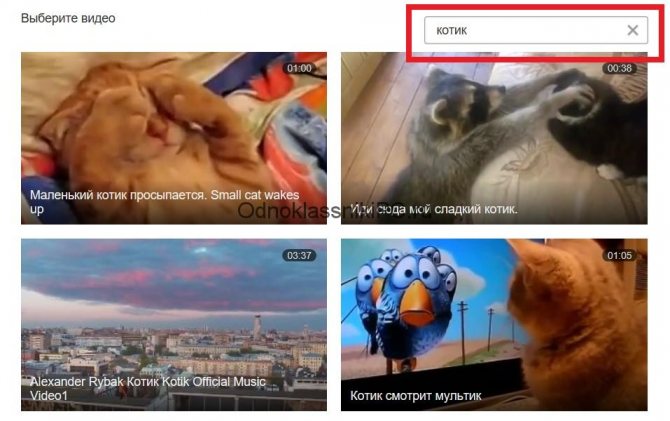
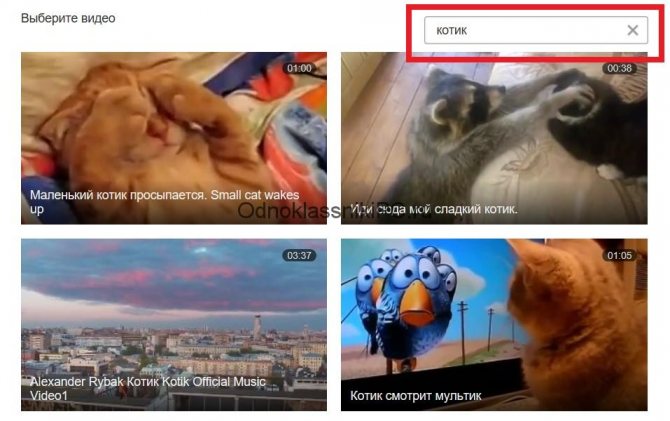
Теперь, когда всё готово, видео следует отправить, нажав оранжевую кнопку с конвертом, что располагается справа в диалоге. Собеседник, получивший послание, сможет легко ознакомиться с ним, просмотрев запись в режиме онлайн.
Удаление видео
После добавления вы можете удалить любую ссылку. Чтобы это сделать:
- Зайдите в профиль на Одноклассниках;
- Выберите раздел «Видео»;
- Справа будет строчка «Ссылки», нажмите на нее;
- Прокрутите страничку до конца и выберите свою страницу;
- Снова нажмите «Ссылки»;
- В открывшейся истории загрузок видео можно удалить любое из них. Просто нажмите «Удалить».
Как вы могли убедиться, добавить плейкаст или другое видео на Одноклассниках очень просто. При необходимости вы можете показать файл другому пользователю и даже удалить его, если он больше не нужен. Благодаря подробным инструкциям, описанным выше, вы ответите на свой вопрос: «Как добавить и отправить другу видео на Одноклассниках?»
Как выложить в своем профиле видеоконтент с YouTube
Заходим в раздел и вверху слева идем в пункт “Ссылка”.
Я буду вставлять мультфильм с YouTube. Открываю его в отдельной вкладке, правой кнопкой мыши вызываю меню и копирую адрес.
Возвращаюсь на ok.ru и вставляю скопированную строку, жму “Добавить”.
Готово, теперь и этот ролик разместился в моем профиле.